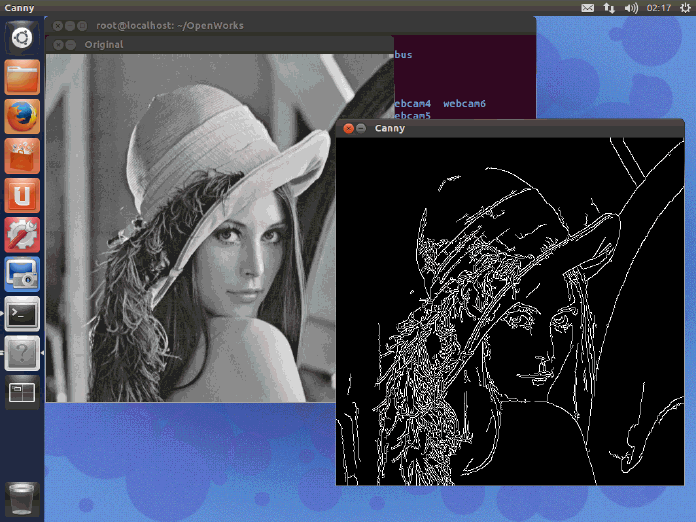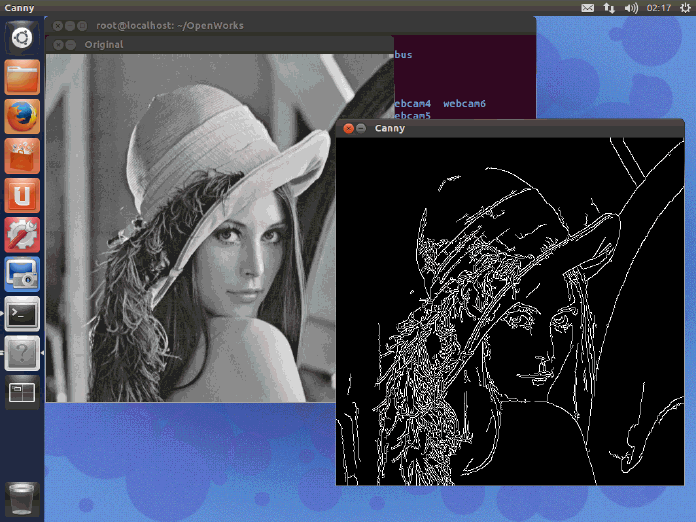●OpenCVとは
XillinuxはLinux OSの一種なので、OpenCV(Open source Computer Vision Library)をインストールすることが出来ます。
OpenCVとはインテル社が提供する、オープンソースの画像処理ライブラリです。カメラを操作する関数や静止画・動画を処理する関数などが含まれます。本章では主にその描画関数を使用します。
ZYBOにOpenCVをインストール方法はこの書籍の第3部・Appendixに詳しく書かれているので、ここでは大まかな手順や注意点について述べます。
①インストールの前にパーティションを拡げる
"GParted"というツールを母艦PC(ZYBOではない!)にインストールし、書籍に倣ってmicroSDカードのパーティションを拡げます。これをしないと容量不足でOpenCVがインストールできません。またmicroSDカードの容量は最低でも8GB,
出来れば16GBあると良いでしょう。
②パッケージのアップデートとシステムのアップグレード
次のコマンドを実行します。
sudo apt-get -yV update
sudo apt-get -yV upgrade
③OpenCVに必要なツールやライブラリをインストールする
この書籍に従って様々なツールやライブラリをインストールします。またダウンロード元設定ファイル"/etc/apt/sources.list"の変更も必要になるかもしれません。書籍に倣って変更してください。
④OpenCVのソースをダウンロードする
OpenCVには色々なバージョンがありますが、書籍では2.4.10を使用しています。opencv.orgに行き、そのバージョンのソースをダウンロードしましょう。
⑤OpenCVのソースをビルドする
書籍に倣ってビルドします。makeには3時間ほどで終了しますが、途中でエラーが出てアボートする場合は、もう一度makeしましょう。すると途中から再開します。
数回繰り返してもダメな場合はリブートしてから試してみてください。
何度やってもダメな場合はmakeの前のcmakeから次のようにやり直しましょう。
cmake -D CMAKE_BUILD_TYPE=RELEASE -D CMAKE_INSTALL_PREFIX=/usr/local -D
WITH_TBB=OFF -D BUILD_NEW_PYTHON_SUPPORT=OFF -D WITH_V4L=ON -D INSTALL_C_EXAMPLES=OFF
-D INSTALL_PYTHON_EXAMPLES=OFF -D BUILD_EXAMPLES=OFF -D WITH_QT=OFF -D
WITH_OPENGL=OFF -D WITH_OPENMP=ON -D ENABLE_VFPV3=OFF -D ENABLE_NEON=OFF
..
それでもダメな場合はmake cleanしてからやり直してみましょう。 |